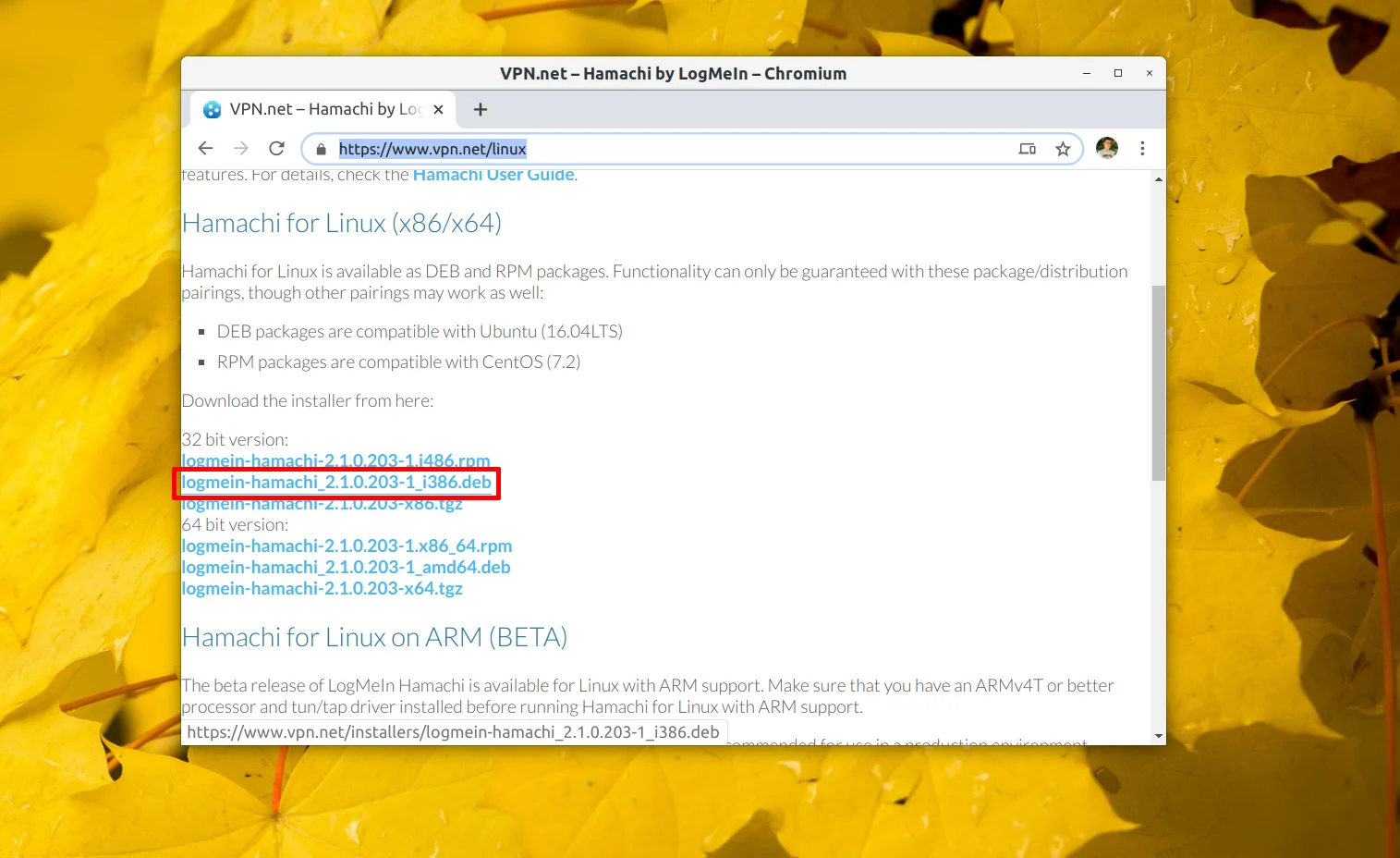Hamachi в Ubuntu: Играй и работай в своей защищенной сети без лишних хлопот
Представьте, что вы можете играть с друзьями в любые LAN-игры, даже если вас разделяют тысячи километров. Или получить безопасный доступ к своему домашнему компьютеру из любой точки мира, как будто вы сидите прямо перед ним. Всё это возможно!
Знакомый многим геймерам Hamachi — это не просто игрушка. Это мощный инструмент для создания вашей собственной виртуальной частной сети (VPN) прямо поверх интернета. Он с лёгкостью обходит сложные настройки NAT и брандмауэров, создавая иллюзию локальной сети между вашими машинами.
И да, он отлично работает в Ubuntu! Пусть вас не пугает консольный интерфейс — управление интуитивно понятно и открывает все те же возможности, что и в Windows-версии.
Мы подготовили для вас максимально простую и понятную инструкцию. Вы шаг за шагом пройдете весь путь: от скачивания пакета с официального сайта до его установки в вашу систему. Вы научитесь запускать сервис Hamachi и управлять им.
Вы узнаете, как создавать новые сети, присоединяться к существующим, настраивать пароли и режимы доступа. Мы покажем ключевые команды для полноценной работы и раскроем секрет автоматического входа в сеть при загрузке системы.
Готовы превратить разрозненные компьютеры в единую защищенную сеть? Переходите к статье и забудьте о границах!
Наверное все слышали о популярной программе для создания VPN сетей под Windows Hamachi. Программа зарекомендовала себя среди геймеров как позволяющая играть множество игр через интернет как по локальной сети.
Но возможности в этой программы намного шире, поскольку она создает виртуальную локальную сеть между несколькими компьютерами в интернет, с ее помощью можно настроить SSH, VNC, NFC или другой доступ к компьютеру через интернет даже в обход NAT. Есть у Hamachi и версия для Linux, правда она только консольная но работать можно.
Установка Hamachi в Ubuntu
Зайдите на официальный сайт утилиты Hamachi и загрузите последнюю версию. Для Ubuntu вам понадобится deb пакет:
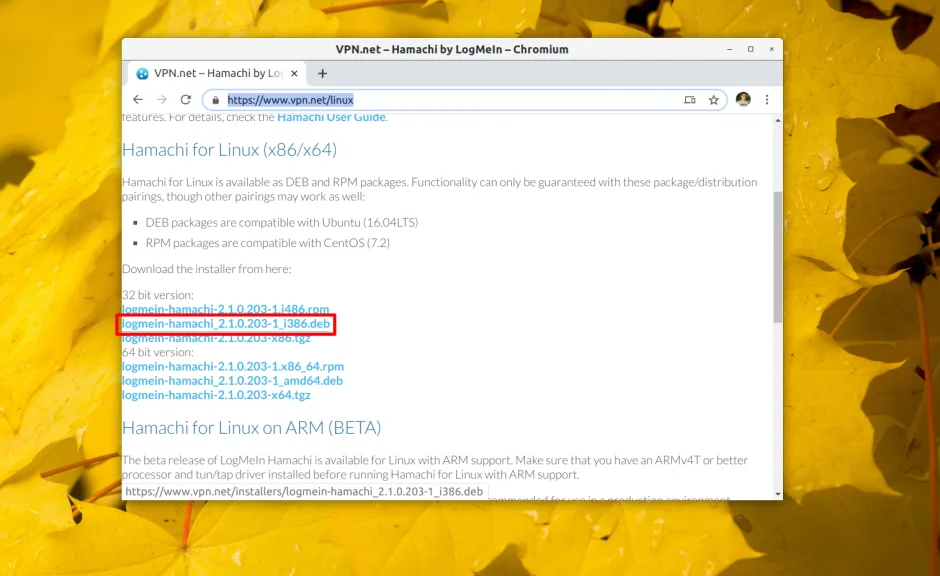
Для установки полученного пакета можно использовать команду dpkg:
sudo dpkg -i ~/Загрузки/logmein-hamachi_2.1.0.203-1_i386.deb
Или центр приложений Ubuntu. Для этого просто откройте deb пакет двойным кликом в файловом менеджере и нажмите Установить:
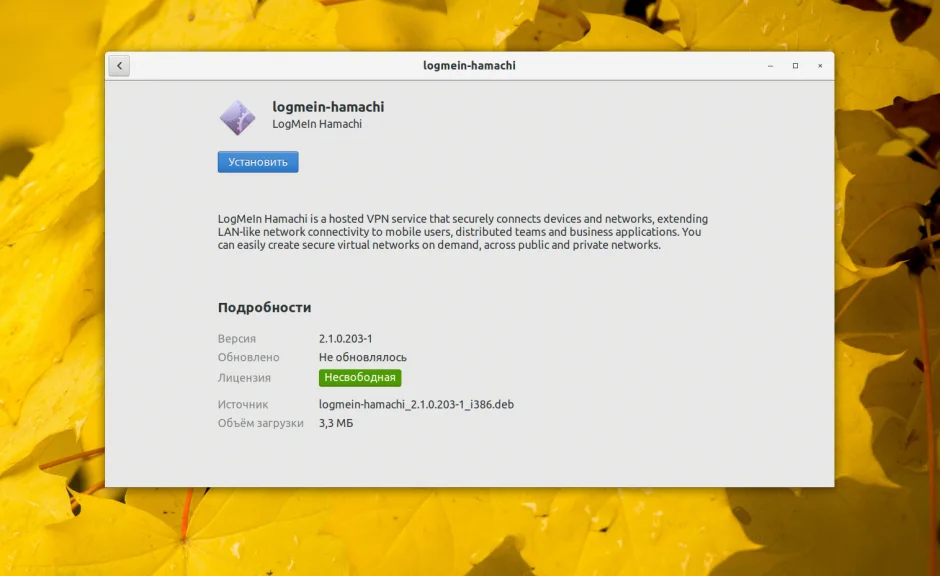
Все утилита Hamachi установлена.
Настройка программы
Для запуска сервиса наберите в терминале:
sudo systemctl start logmein-hamachi
Так как программа консольная управлять всеми ее функциями придется с помощью консольной утилиты и конфигурационных файлов. Список доступных команд можно посмотреть выполнив:
hamachi -h
Вот небольшой список опций утилиты:
- set-nick <nickname> - установить ваш никнейм;
- login — автоматизироваться и подключиться к настроенным сетям;
- logout — выйти из всех сетей;
- list — список настроенных сетей;
- create <network id> [<password>] - создать новую сеть;
- set-pass <network id> [<password>] - установить пароль сети;
- set-access <network id> [lock|unlock] [manual|auto] — установить режим подключения новых пользователей [запрещено/разрешено][вручную/автоматически];
- delete <network id>- удалить сеть;
- reject <network id> <client id> - удалить пользователя;
- join <network id> [<password>] - войти в сеть;
- leave <network id> - покинуть сеть;
- go-online <network id> - установить статус онлайн в сети;
- go-offline <network id> - установить статус оффлайн в сети;
- attach <LogMeIn account> - подключить аккаунт Logmein к программе.
Настройки Hamachi можно изменить редактированием файлов в папке /var/lib/logmein-hamachi. Здесь hamachi-engine.cfg — текущие настройки программы, в этом файле их изменять бессмысленно, так как он всего лишь отображает текущее значение параметров. Чтобы что либо изменить создайте файл h2-engine-override.cfg и в нем уже укажите нужное значение. Вот некоторые интересные настройки:
- Sock.TcpPort — tcp порт программы;
- Sock.UdpPort - udp порт программы;
- Login.OnLaunch, Core.AutoLogin — установите 1 чтобы программа автоматически авторизовалась и подключалась ко всем настроенным сетям при старте сервиса.
И напоследок чтобы добавить сервис в автозагрузку наберите:
sudo systemctl enable logmein-hamachi
Вот и все, теперь установка Hamachi в Ubuntu не вызовет у вас проблем.